Odstavce článku
Navzdory pohodlí známé rukojeti myši mnoho uživatelů aktivně používá touchpad na svých noteboocích. Je poměrně funkční a atraktivní pro ty, kteří nechtějí nosit další periferie. Co ale dělat, když touchpad na notebooku nefunguje?? Tento jev může mít několik příčin. Některé lze opravit jednoduše, jiné vyžadují návštěvu servisního střediska nebo výměnu panelu.
Touchpad nefunguje naplno
Chcete-li se ujistit, že touchpad na notebooku nefunguje kvůli softwarové závadě, musíte:
- vstupte do Správce zařízení;
- najděte touchpad v seznamu pod položkou Myši a jiná ukazovací zařízení;
- otevřít ovladač kliknutím nebo stisknutím klávesy Enter;
- Klikněte na kartu Obecné.
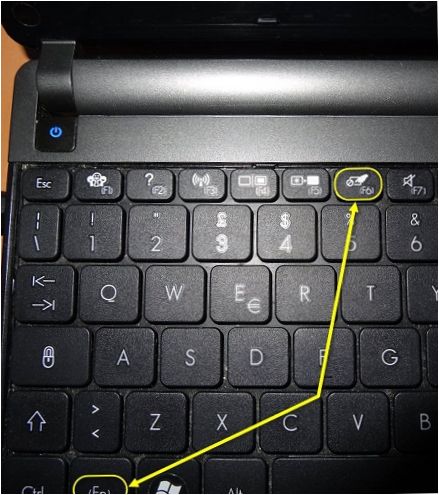
U některých modelů notebooků Touchpad má vlastní vypínací tlačítko. Nachází se v levém horním rohu panelu. Pokud touchpad nefunguje, zkuste stisknout tento koutek, aby opět fungoval.
Důležité! Mnoho výrobců notebooků neumožňuje připojení myši a touchpadu dohromady. Tento problém lze snadno diagnostikovat. Je dobré myš jednoduše odpojit a zkontrolovat, zda touchpad funguje.
Pokud je touchpad deaktivován, můžete jej znovu aktivovat U některých notebooků to lze provést programově. Při použití většiny typů ovladačů se na hlavním panelu vedle hodin zobrazí ikona touchpadu. Ve Windows 10 je tam vždy. Kliknutím levým nebo pravým tlačítkem myši na něj zobrazíte nabídku. Zde můžete touchpad zakázat nebo povolit, upravit jeho citlivost a nakonfigurovat další nastavení.
Další problémy
Situace, kdy notebook ve Správci zařízení nevidí touchpad, nefunguje levé tlačítko nebo není podporováno posouvání více prsty, mají několik příčin. Některé z nich znamenají, že budete muset zařízení odnést do servisního střediska nebo ho sami rozebrat.
Vniknutí nečistot
Jednoduché pravidlo „nejez u notebooku“ je téměř všeobecně ignorováno. Drobky a rozlité nápoje na touchpadu. V důsledku toho může dojít k různým důsledkům. Pokud touchpad přestane fungovat, je třeba jej nejprve vyčistit. Je třeba připomenout, že jeho touchpad funguje na principu kapacitního sledování. Nečistoty na povrchu mohou silně ovlivnit citlivost zařízení. V důsledku toho buď nefunguje posouvání, nebo se kurzor pohybuje trhaně.

Ztráta kontaktu
Touchpad je připojen k základní desce notebooku s pomocí pahýlu. U některých modelů může vyklouznout ze zásuvky klávesnice. K tomu může dojít v důsledku vibrací nebo otřesů během přepravy. Problém lze poměrně snadno vyřešit:
- dojde k roztržení krytu zařízení;
- Hardwarové součásti jsou opatrně vyjmuty;
- Zkontrolujte, zda je kabel pevně zasunut a zda je neporušený.
Po demontáži a opětovném zapojení touchpad funguje normálně.
Důležité! Taková operace by se neměla provádět na notebooku se zárukou. Doporučuje se odnést zařízení do servisu. Pokud však záruka vypršela, můžete si práci provést sami. Dnes není těžké najít na internetu podrobná videa o tom, jak přesně rozebrat určitý model notebooku.
Rozmary notebooků jednotlivých výrobců
Podle servisních středisek v průměru, nejnepředvídatelnější jsou notebooky MSI. Touchpad může fungovat naprosto spolehlivě nebo rozmarně. Určité zvláštnosti mají i notebooky jiných výrobců. Je užitečné je znát, aby se minimalizoval počet výjezdů do servisů nebo specializovaných dílen.
Asus
Notebooky Asus se vyznačují zvýšenou spolehlivostí. Rozbití jejich dotykových panelů je prakticky nemožné. Pokud tedy touchpad začne selhávat, Problém je třeba hledat na straně operačního systému. Je tu však malá moucha na kráse. Problémy s hardwarem touchpadu u notebooků Asus řady K53S.

Acer
Nejrozmarnější série tohoto výrobce jsou Notebooky Acer Aspire. Obzvláště časté problémy s touchpadem se vyskytují u modelů z levného segmentu. V tomto případě může panel bez zjevného důvodu selhat. K dispozici na adrese Problémy s řetězením, Připojení zařízení k základní desce. Proto by se s notebooky tohoto výrobce mělo zacházet s maximální opatrností.
Zvon Packard
Packard Bell na ruském trhu poněkud ztratil půdu pod nohama a notebooky této značky jsou nabízeny poměrně zřídka. A to i přes celkovou robustnost hardwaru. Touchpady notebooků tohoto výrobce jsou odolné a nenáročné.
Jednou z nejčastějších poruch je náhodné stisknutí kláves Fn+F7 a vypnutí panelu. Pro zprovoznění senzoru jej stačí znovu aktivovat. Packard Bell má jedinečnou kombinaci Fn+Esc pro zapnutí panelu, která zlepšuje jeho odezvu a blokuje falešné poplachy.
Závěr
Každý notebook je složitý kus hardwaru. A vše se točí kolem touchpadu. Je stejně jemný a pokročilý jako senzory na displejích telefonů. Proto je lepší s touto částí notebooku zacházet opatrně, udržovat ji čistou a uklizenou. A pak nejsou žádné problémy s používáním panelu, kromě těch nejzákladnějších.
Nejprodávanější notebooky roku 2019
Notebook Xiaomi Mi Notebook Air 13.3″ 2018
na Yandexu
Notebook Lenovo ThinkPad Edge E480
na Yandex Market
Notebook Acer SWIFT 3 (SF314-54G)
na Yandex Market
Notebook Acer ASPIRE 7 (A717-71G)
na Yandex Market

Proč se touchpad na notebooku nespouští? Máte nainstalovaný ovladač? Žádná fyzická poškození? Zkuste restartovat notebook nebo vyhledat rady od výrobce na jejich webové stránce. V případě potíží s hardwarovou částí touchpadu by bylo vhodné obrátit se na servisního technika.